广告拦截器的工作原理是拦截广告源(通常是与您正在观看的视频源不同的网址)。 抽搐 将其广告直接集成到视频流中,这意味着广告拦截器很难在不拦截视频本身的情况下拦截广告。
广告拦截器通常会开发一种方法来拦截广告,只有 Twitch 才能更新其流媒体服务,以便广告再次出现。这是一场持续不断的猫鼠游戏,但有 你可以做的事情 可以屏蔽 Twitch 广告。
如何阻止 Twitch 广告
如果 Twitch 更新并且您的广告拦截器不再起作用,请尝试以下方法之一。
加入 Twitch Turbo
抽搐涡轮 是 Twitch 的包月服务。这项服务的价格为每月 8.99 美元,是唯一一种避免 Twitch 广告的保证方法。这意味着您看不到前置广告、中置广告或伴随广告。但是,如果向所有人展示特别促销活动,您可能仍然会看到特别促销活动,尤其是在同步内容期间。它还具有一些额外的好处,例如聊天徽章、扩展的表情集、自定义用户名颜色和增加的广播存储空间。
订阅频道
如果您订阅频道 ,有时您可以获得无广告的观看体验。最终,无广告频道取决于主播自己。他们可以选择它作为他们的潜艇的一个选项。如果您使用 Amazon Prime,您每个月都会收到一份免费频道订阅。如果您不是 Prime 会员,则可以支付 4.99 美元订阅频道。
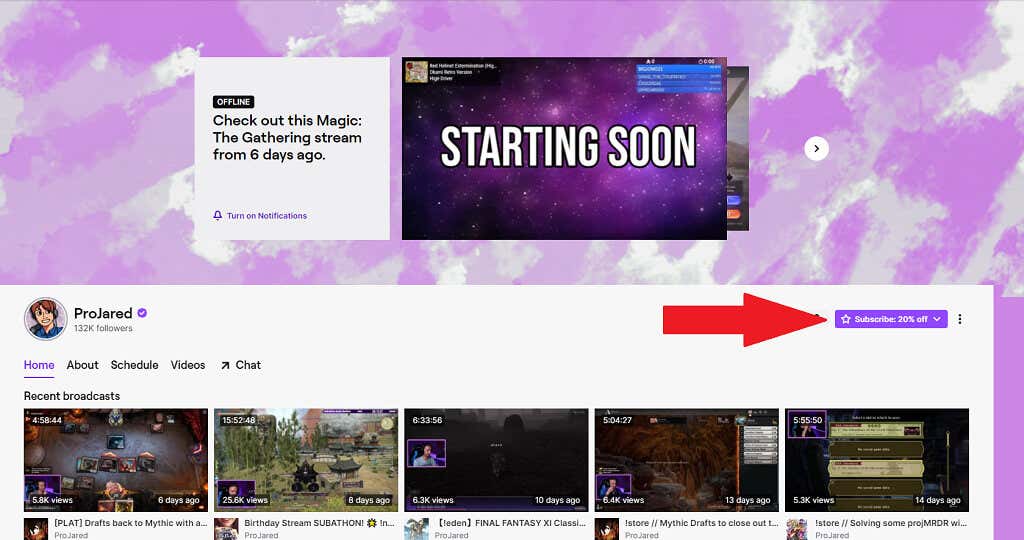
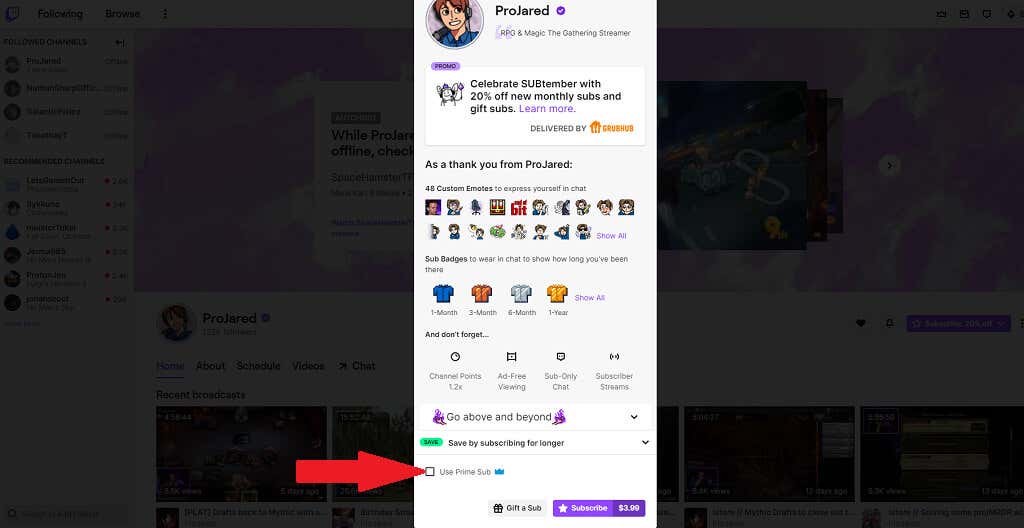
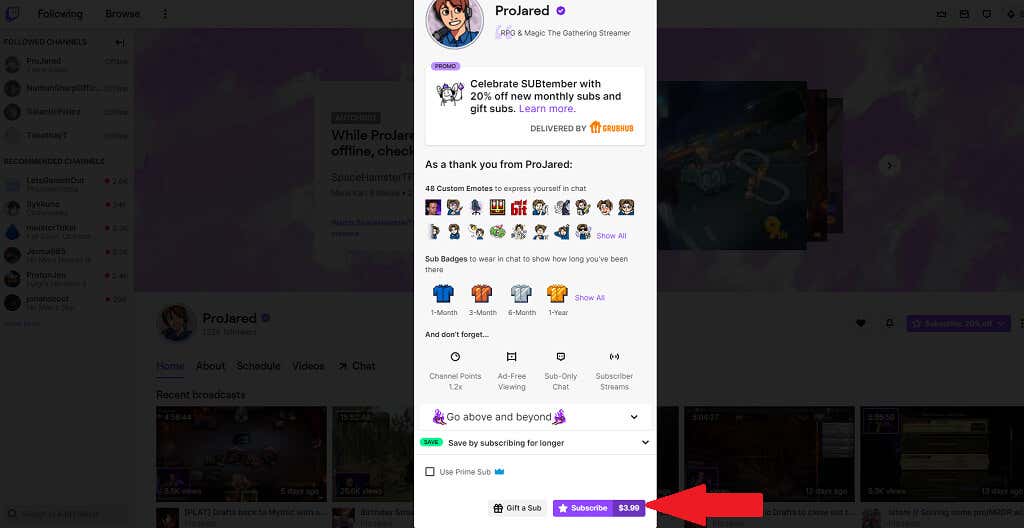
更新您的广告拦截器
Twitch 能够绕过广告拦截器的原因之一是因为他们有一个团队不断努力寻找绕过广告拦截器的方法。如果您使用的是 您的广告拦截器的旧版本 ,它可能没有阻止新 Twitch 广告所需的更新。 更新您的广告拦截器 扩展程序可以帮助解决此问题。.
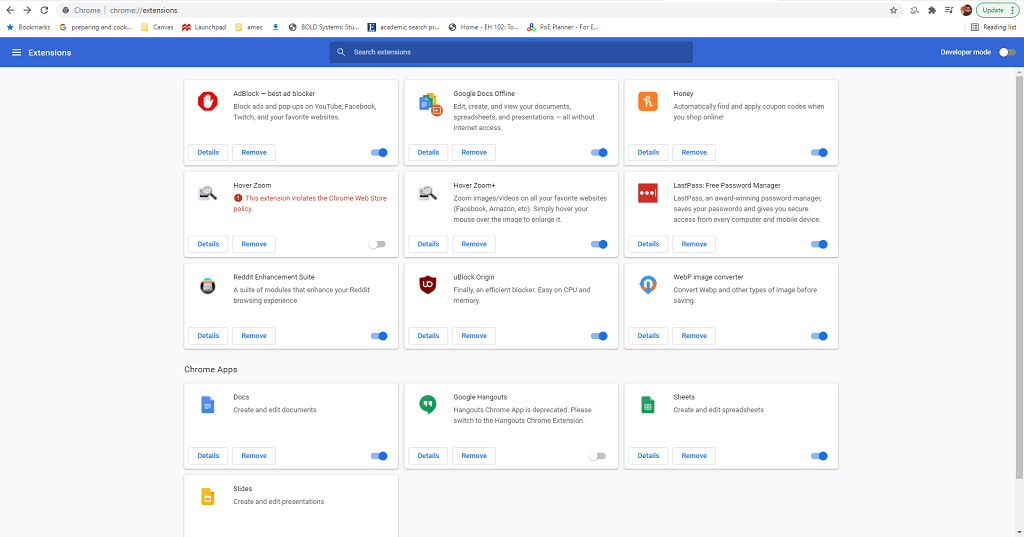
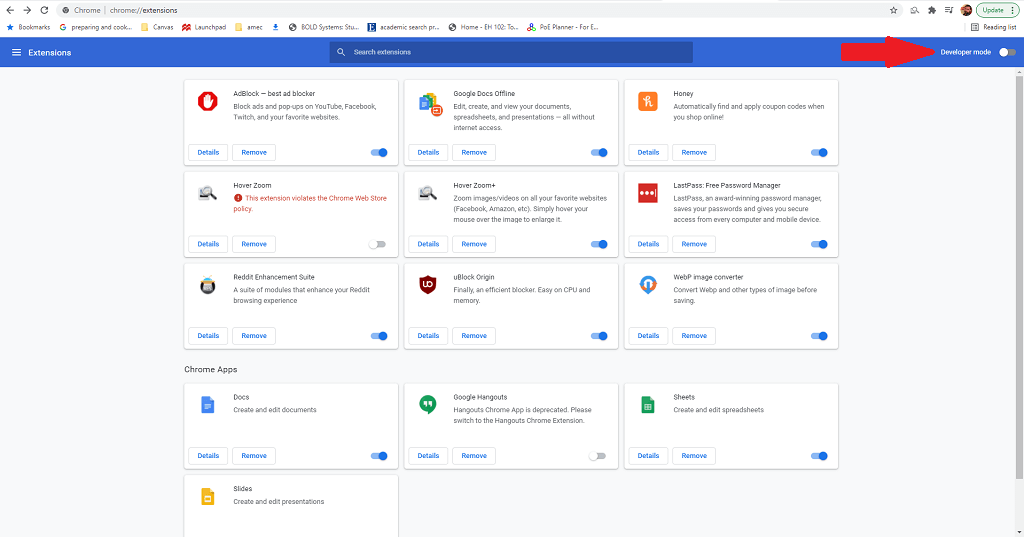
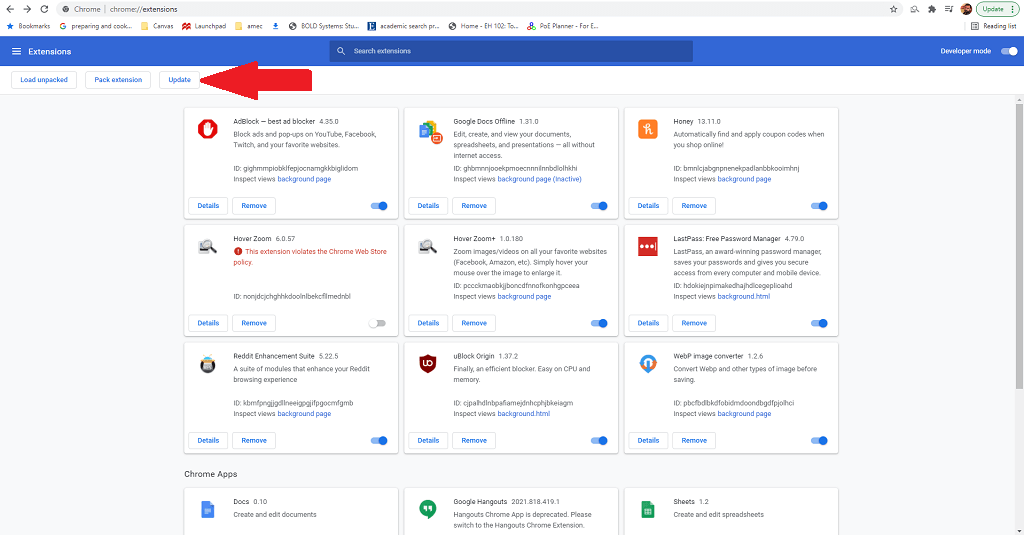
确保您的 Adblock 设置正确
此步骤严格适用于 Adblock 扩展程序本身,并且仅适用于 Chrome、Firefox 和 Edge。 Adblock 扩展允许您设置有关哪些广告被阻止、哪些广告不被阻止的具体准则。确保 Twitch 包含在内非常重要。
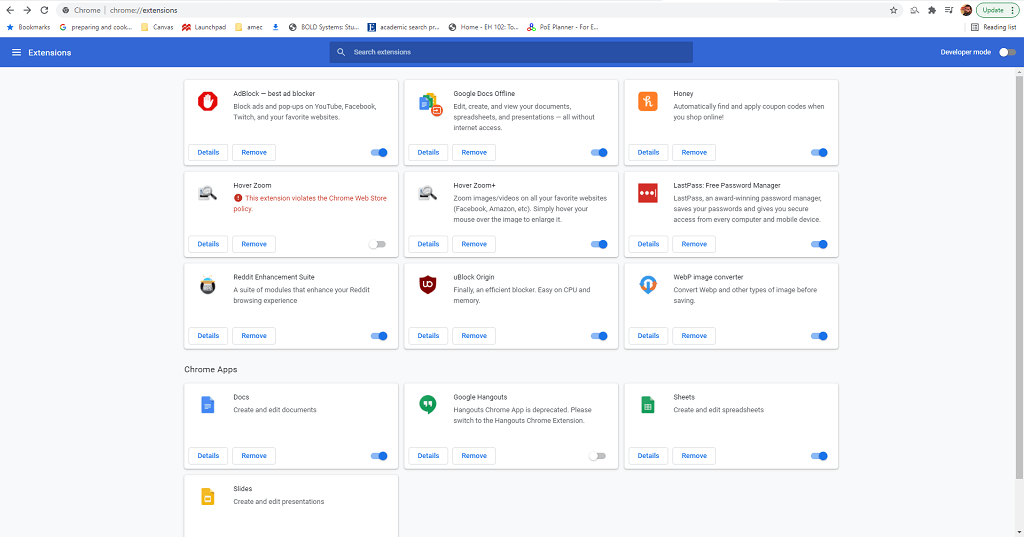
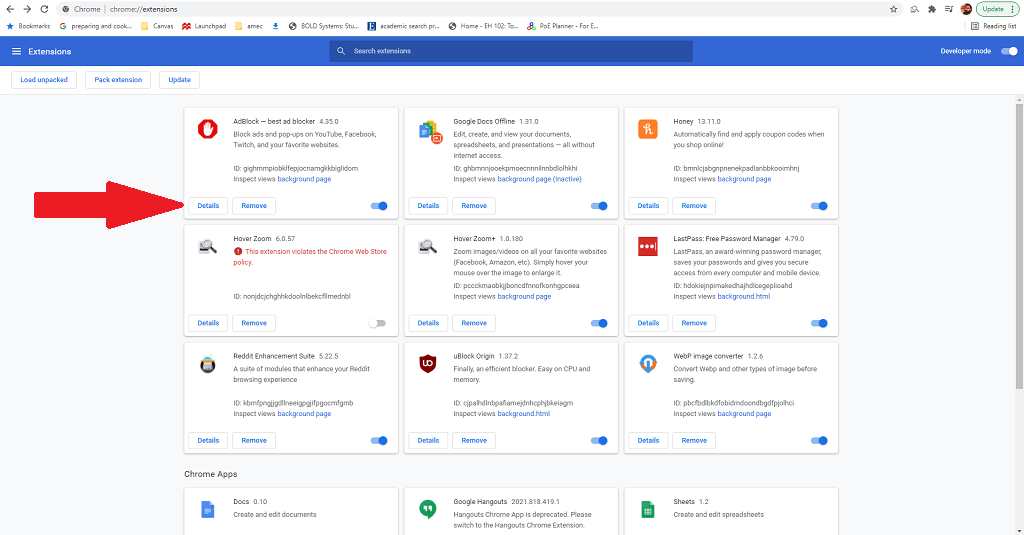
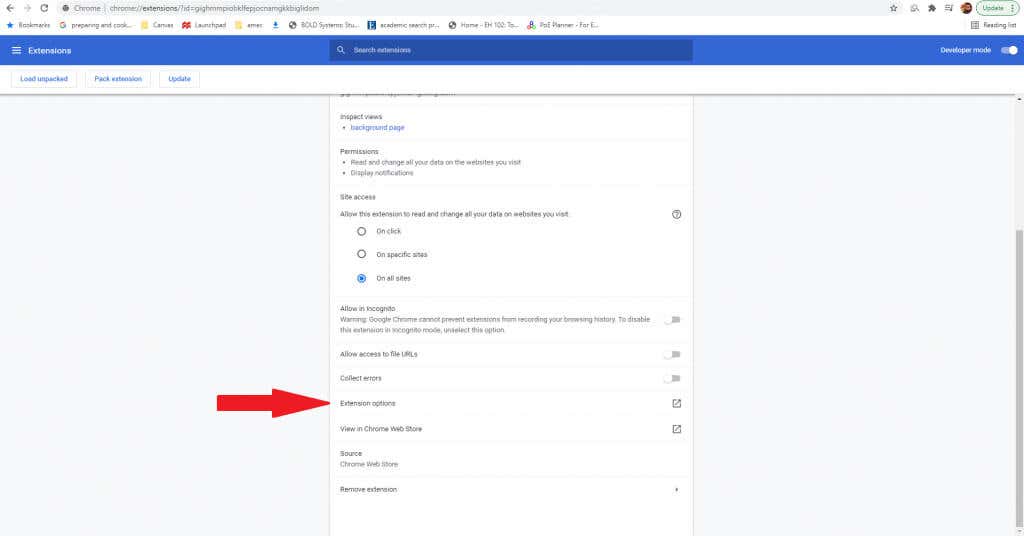
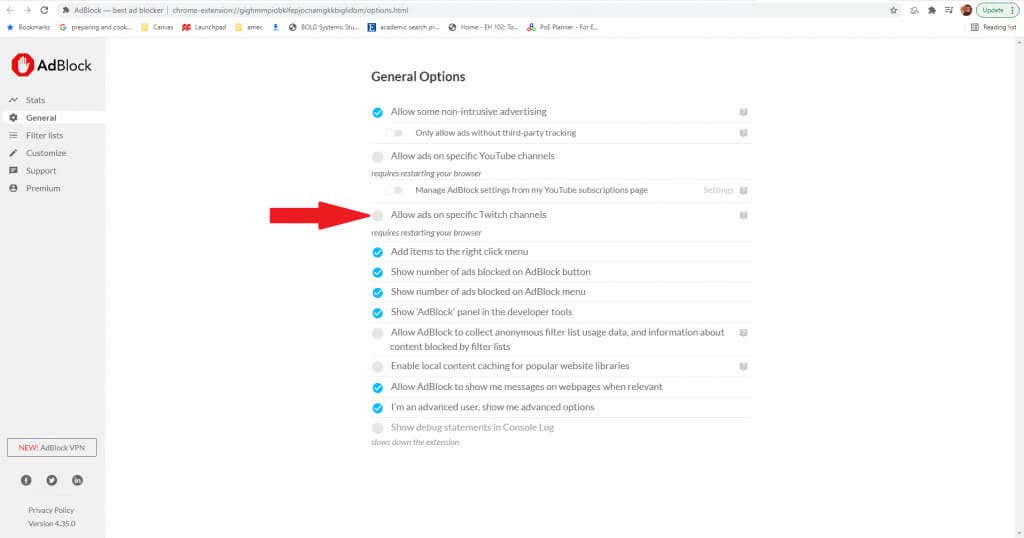
添加自定义脚本
这是一种先进的技术,最好留给那些愿意修改脚本的用户。它允许您使用有助于阻止 Twitch 广告的附加脚本来修改和调整现有扩展程序。
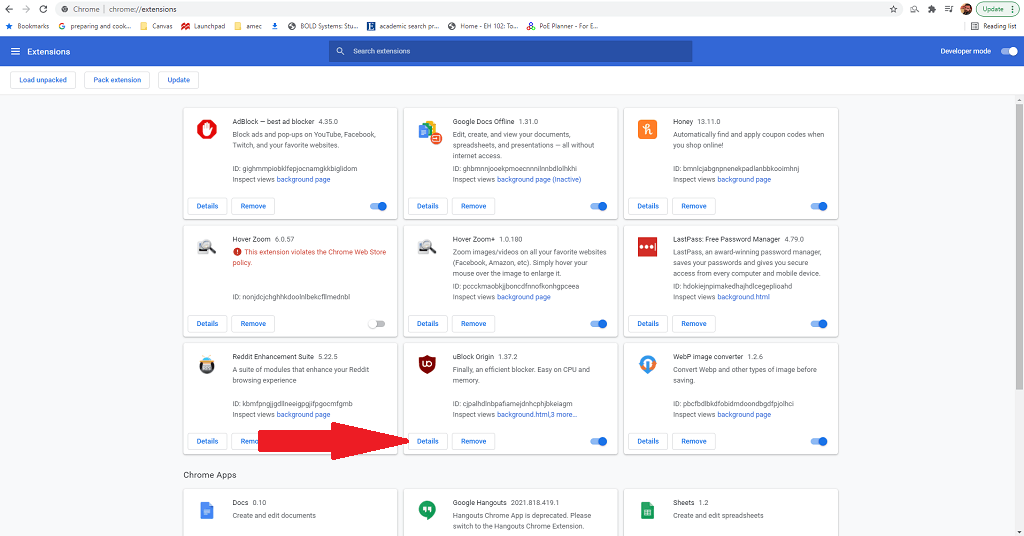
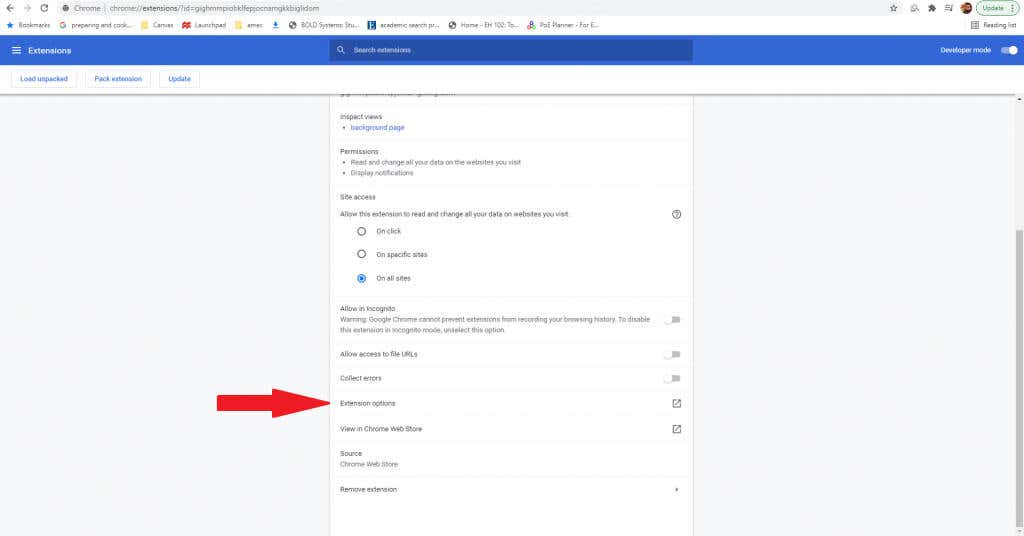
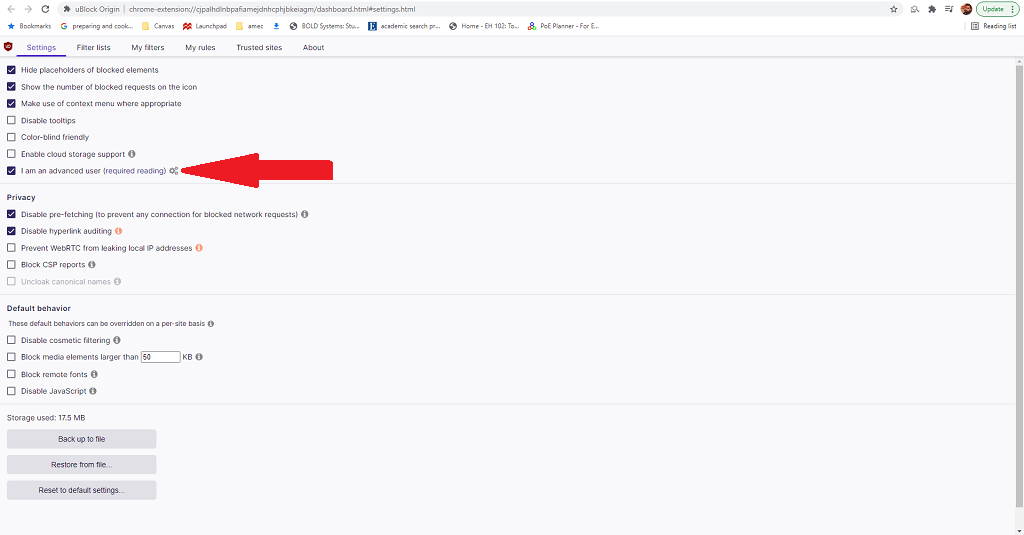
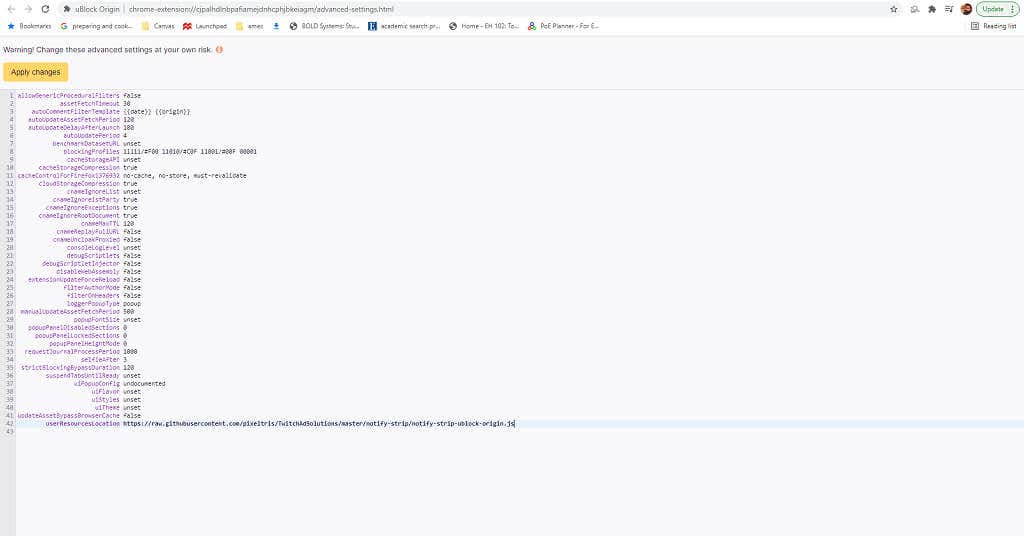
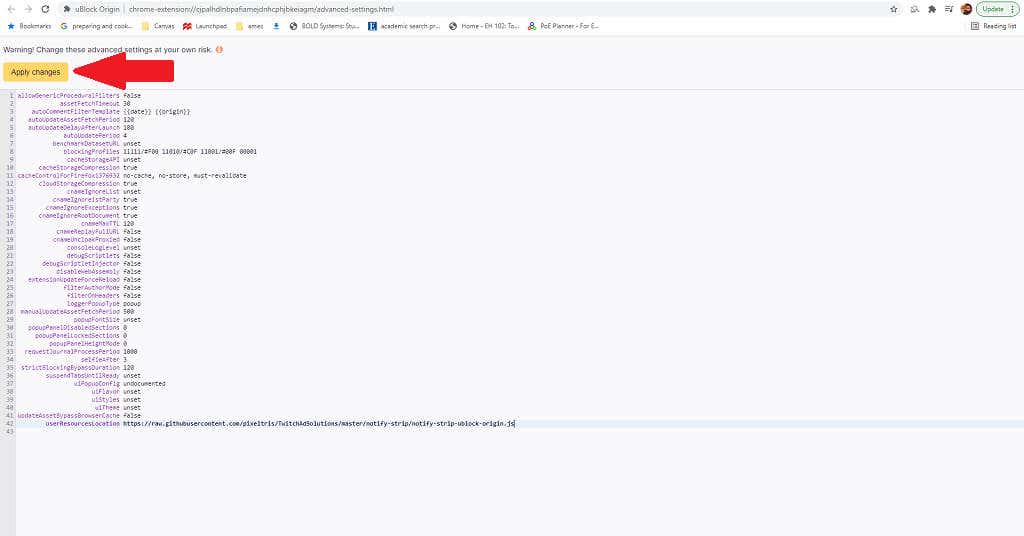
Github 用户 Pixeltris 为 uBlock Origin 创建了多个不同的脚本,可以帮助对抗 Twitch 广告。最突出的三个是:
您可以在 GitHub 页面 中找到所有这些脚本和更多详细信息。
尝试不同的广告拦截器
如果所有方法都失败,请尝试其他广告拦截器。有许多不同的选项可能会略有不同地屏蔽广告,您可能会在其中一种变体中找到解决方案 - 特别是那些为屏蔽 Twitch 广告而定制的选项。
需要记住的一些选项是:
这些广告拦截器都是专为 Twitch 平台设计的,但您的使用效果可能会有所不同。许多人将这场战斗比作一场军备竞赛——虽然 Twitch 目前可能没有广告,但他们的算法可能会更新,让你看到更多广告,直到拦截者赶上来。
如果您厌倦了一遍又一遍地观看相同的 Twitch 广告,请尝试其中一种方法来观看(希望)没有广告的服务。
.